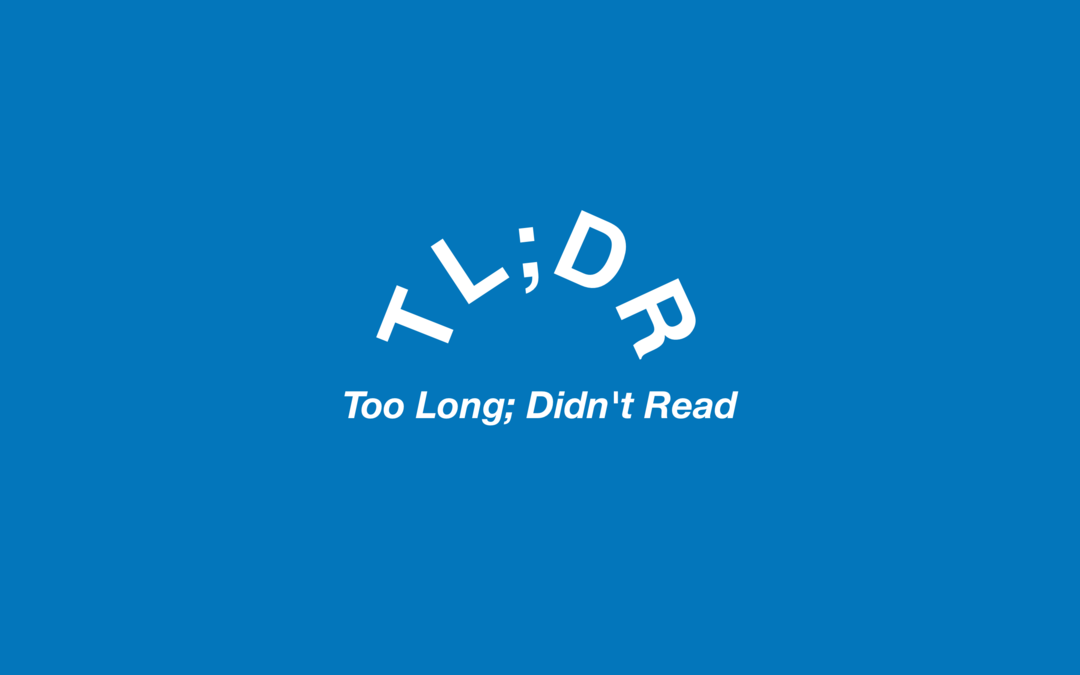विंडोज 10 में क्विक लॉन्च बार जोड़ें 'संदर्भ मेनू में भेजें'
माइक्रोसॉफ्ट विंडोज 10 / / March 17, 2020
हमने आपको पहले ही दिखाया कि क्विक लॉन्च बार को विंडोज 10 में कैसे जोड़ा जाए और अब हम आपको how सेंड टू ’संदर्भ मेनू पर एक स्थान के रूप में इसे जोड़ने का तरीका दिखाएंगे।
हमने आपको पहले ही दिखाया था कि कैसे जोड़ना है विंडोज 10 के लिए त्वरित लॉन्च बार और अब हम आपको ’सेंड टू’ संदर्भ मेनू पर एक स्थान के रूप में जोड़ने का तरीका बताएंगे। इससे एप्स या अन्य फाइलों को क्विक लॉन्च बार से जोड़ना आसान हो सकता है। उन्हें अपनी स्क्रीन पर सभी तरह से खींच सकते हैं।
प्रसंग मेनू में त्वरित लॉन्च जोड़ें
- उपयोग कुंजीपटल संक्षिप्त रीतिविंडोज की + आर भागो बॉक्स लाने के लिए और प्रकार:खोल: sendto और हिट दर्ज करें या ठीक पर क्लिक करें।
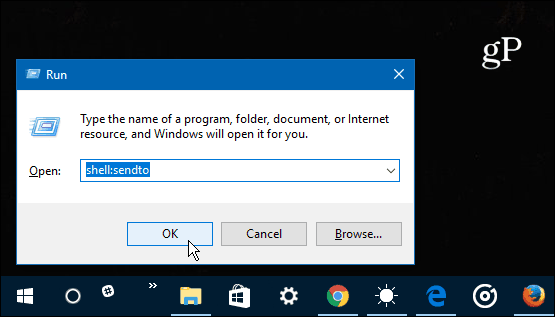
- SendTo फोल्डर फाइल एक्सप्लोरर में खुलेगा। विंडो में खाली क्षेत्र पर राइट-क्लिक करें और चुनें नई> शॉर्टकट.
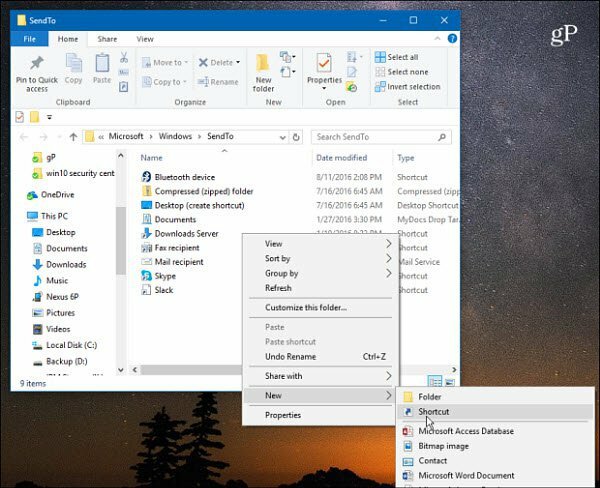
- Create Shortcut विज़ार्ड खुल जाएगा। आइटम फ़ील्ड में निम्न पथ की प्रतिलिपि बनाएँ और अगला क्लिक करें:
% UserProfile% \ AppData \ Roaming \ Microsoft \ Internet Explorer \ Quick लॉन्च
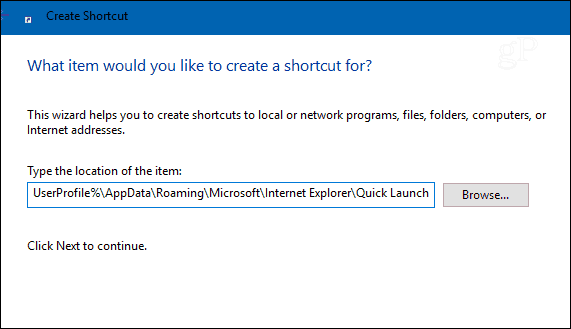
- शॉर्टकट को एक नाम दें - विंडोज इसे नाम देता है शीघ्र उदघाटन डिफ़ॉल्ट रूप से, लेकिन आप इसे जो चाहें नाम दे सकते हैं।
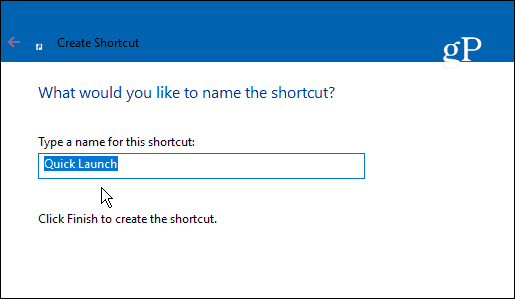
- जब आप कर लें, तो यह एक्सप्लोरर में प्रदर्शित नए शॉर्टकट के साथ नीचे दिखाए गए शॉट के समान होना चाहिए।
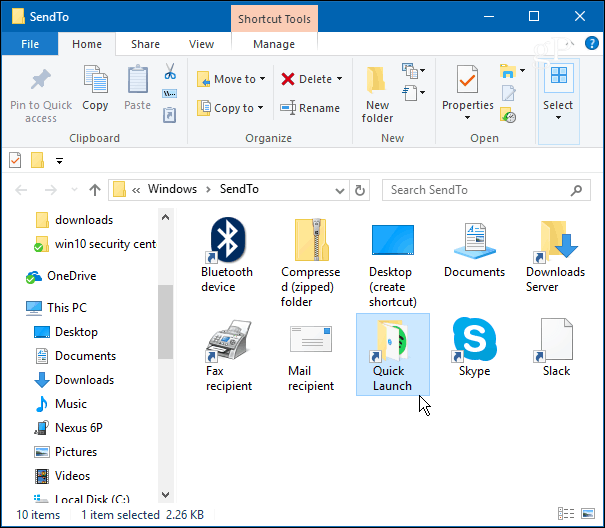
- अब जब आप क्विक लॉन्च बार में कोई ऐप या अन्य फ़ाइल जोड़ना चाहते हैं, तो उसे राइट क्लिक करें और चुनें > त्वरित लॉन्च पर भेजें.
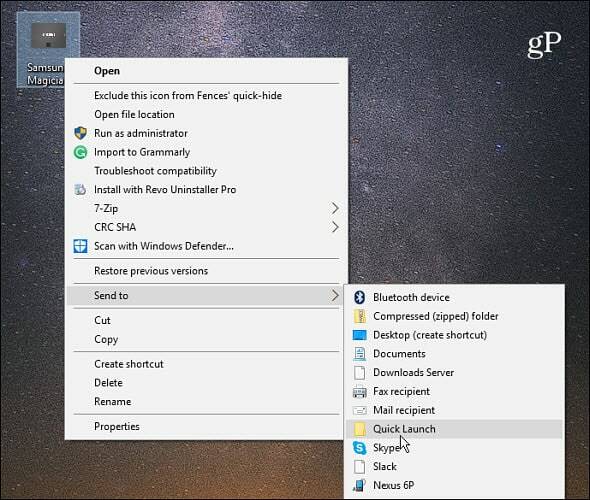
- बस! त्वरित लॉन्च बार पर आपके द्वारा भेजा गया आइटम अब दिखाई देगा।
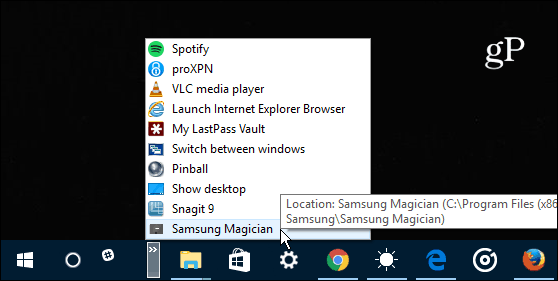
आइकन डिफ़ॉल्ट रूप से एक मानक फ़ोल्डर है, लेकिन यदि आप चाहें तो आप इसे कुछ और में बदल सकते हैं। बस फ़ाइल एक्सप्लोरर में त्वरित लॉन्च आइकन पर राइट-क्लिक करें और चुनें आइकॉन बदलें बटन। वहाँ से आप में निर्मित आइकन से चयन कर सकते हैं विंडोज 10 या के स्थान पर ब्राउज़ करें कस्टम आइकन आपने वेब से डाउनलोड किया है।
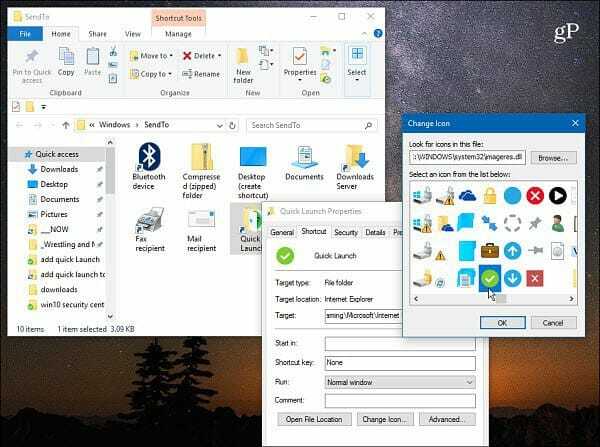
उदाहरण के लिए, मैंने खान को हरे रंग के चेकमार्क में बदल दिया। ध्यान दें कि आपके द्वारा चुना गया आइकन संदर्भ मेनू पर भी प्रदर्शित होगा। बहुत बड़ी बात नहीं है, लेकिन यह जानना अच्छा है कि क्या आप यूआई को अनुकूलित करना पसंद करते हैं या बस चीजों को थोड़ा बदलना चाहते हैं।
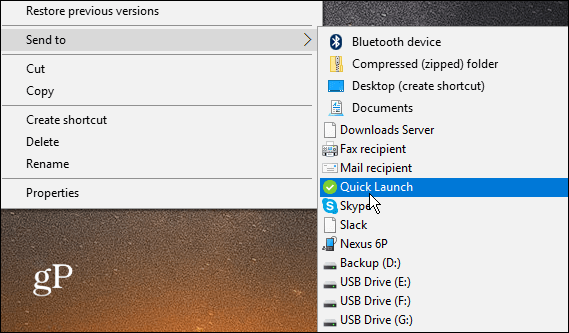
क्या आप अपने विंडोज सिस्टम पर like सेंड टू ’संदर्भ मेनू में विभिन्न स्थानों को जोड़ना पसंद करते हैं? नीचे एक टिप्पणी छोड़ दो और हमें अपने विचारों को बताएं।